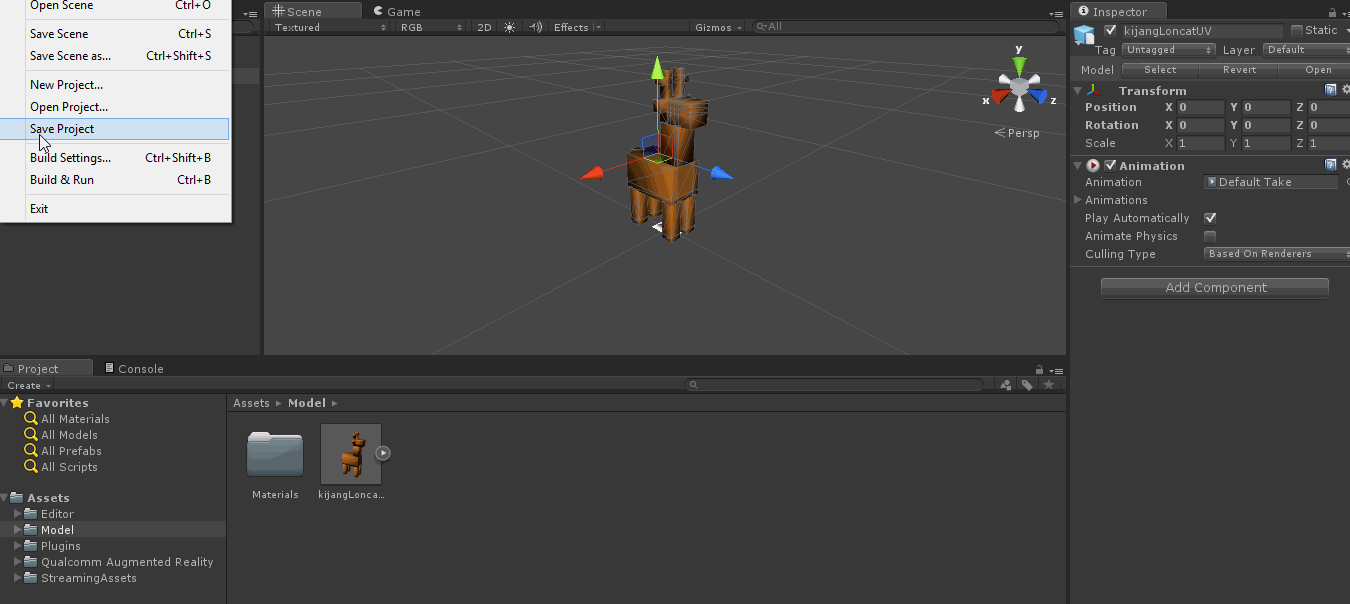1. Pengertian
Internet Service Provider (ISP)
Internet Service Provider (ISP)
adalah sebuah perusahaan penyedia layanan pada jasa sambungan internet dengan
jasa lainnya yang saling berhubungan. ISP ini memiliki infrastruktur sebagai
sarana telekomunikasi yang terkoneksi pada internet. ISP akan membagi kapasitas
koneksi pada internet yang dimilikinya untuk para pelanggannya yang membutuhkan
jasa internet. Biasanya sistem langganan telah ditetapkan dahulu ketentuannya.
Sistem langganan ini pembayarnnya tiap bulan. Ada juga provider telekomunikasi
lainnya yang menerapkan sistem langganan dengan mrnggunakan sistem yang
berbasis quota.
Keberadaan
sebuah internet service provider saat ini sudah sangat dibutuhkan, kehandalan
sistem ini nantinya akan berpengaruh pada kecepatan koneksi yang dimiliki.
Sebelum memilih berlangganan dengan ISP tertentu, beberapa hal yang harus
diperhatikan yaitu :Fungsi dan peran ISP
a.
Kecepatan transfer Anda harus menanyakan berapa kecepatan untuk transfer data
yang maksimal pada penawaran provider tersebut. Kecepatan transfer data setiap
ISP berbeda. Semakin cepat transfer data pada sebuah ISP, maka dapat dikatakan
provider tersebut semakin bagus.
b.
Jenis Modem yang digunakan oleh pihak ISP agar sambungannya terkoneksi cepat
itu berbeda-beda. Oleh karena itu, pilihlah ISP yang mampu menawarkan modem
digital yang menggunakan kabel dan modem yang telah support teknologi berbasis
3G untuk sambungan internet yang menggunakan wireless.
c.
Perbandingan sambungan internet jumlah sambungan yang dibagi untuk pelanggan
idealnya satu sambungan maksimal 10 tempat agar terhindar dari lambatnya
koneksi internet.
d.
Fitur tambahan Anda harus teliti memilih fitur yang ditawarkan. Semakin banyak
menu atau fitur yang ditawarkan menunjukkan ISP tersebut semakin handal.
2. Contoh ISP
Berikut
ini adalah contoh-contoh Internet Service Provider yang ada di Indonesia.
a.
Telkom Speedy : Telkom speedy adalah ISP produk dari perusaan besar PT. Telkom
Indonesia. Telkom Speedy mampu menawarkan koneksi internetnya yang stabil.
Selengkapnya silakan kunjungi http://telkomspeedy.com
b.
Access Service Dedicated To Internet (Astinet) : Astinet ini juga produk PT.
Telkom Indonesia. ISP ini menawarkan jasa untuk sambungan internet pada
penggunaan skala besar. Selengkapnya silakan kunjungi
http://telkomspeedy.com/telkomnet-astinet
c.
IM2 adalah layanan sambungan internet dari PT. Indosat. IM2 melayani jasa
hosting dan penyewaan domain. Selengkapnya silakan kunjungi
http://www.indosatm2.com/
d.
Centrin ini milik PT. Centrin Online, yaitu menawarkan layanan jasa pada
koneksi internet dengan menggunakan infrastruktur yang super canggih. Selengkapnya
silakan kunjungi http://www.centrin.net.id
e.
Provider Seluler lainnya Saat ini hampir semua provider seluler di Indonesia
menawarkan jasa layanan internet atau ISP. Layanan ini biasanya berbasis quota
yang dapat diaktifkan dengan paketan tertentu, ISP jenis ini sebagai pilihan
cocok untuk Anda yang hanya sekedar koneksi internet.
3. Peranan
ISP
Peran ISP dalam pengaksesan internet antara lain :
-Sebagai media yang memberikan jasa untuk berhubungan dengan internet.
-Menghubungkan pelanggan ke gateway internet terdekat.
-Menyediakan modem untuk dial-up.
-Menghubungkan seorang user ke layanan informasi World Wide Web (www).
-Memungkinkan seorang user menggunakan layanan surat elektronik (e-mail).
-Memungkinkan seorang user melakukan percakapan suara via internet.
-Memberi tempat untuk homepage.
-ISP melakukan proteksi dari penyebaran virus dengan menerapkan sistem
antivirus untuk pelanggannya.
Peran Internet Service Provider (ISP)
ISP mempunyai kelebihan dan kekurangan. ISP bertugas untuk memasang jaringan
internet dikomputer. dan cara untuk daoat menjelajahi internet melalui komputer
kita adalah kita harus menghubungi ISP dengan fasilitas telepon, cukup dendan
menghidupkan modem, menekan tombol connect, kemudian komputer kita sudah
terhubung dengan ISP. dan kita dapat menjelajahi dunia internet.
Peran ISP
17 03 2010
Peran Internet Service Provider (ISP)
Internet Service Provider (ISP) merupakan sebuah badan usaha milik pemerintah
dan swasta yang memberikan fasilitas layanan (service) hubungan ke jaringan
internet. ISP ada yang bersifat tertutup merupakan ISP yang hanya melayani
fasilitas jaringan internet untuk jaringan lokal lembaga yang bersangkutan.
Misalnya, ISP yang ada pada beberapa departemen milik pemerintah perusahaan-perusahaan
besar, lembaga riset, dan lembaga pendidikan. ISP yang bersifat umum merupakan
ISP yang memberikan layanan fasilitas jaringan internet untuk masyrakat luas,
baik untuk pribadi maupun untuk kelompok, seperti suatu lembaga yang ingin
terhubung dengan jaringan internet. Umumnya, ISP jenis ini bersifat komersial,
artinya ISP ini menjual jasa layanan koneksi dengan jaringan internet. Contoh
ISP jenis ini adalah WasantaraNet, LinkNet, D-net,TelkomNet, RadNet, dan
IndosatNet. Perhatikan, tidak semua ISP dapat berhubungan langsung dengan
jaringan internet luar negeri (dunia) karena dana untuk tujuan tersebut sangat
mahal. Oleh karena itu, hanya ISP besar yang mampu membangun jaringan internet
dengan pihak luar negeri. Untuk menghemat dana, beberapa ISP yang bersifat
tertutup tidak melakukan hubungan langsung dengan jaringan internet luar
negeri, melainkan melalui ISP bersifat umum. Jadi, untuk menghubungkan diri ke
tempat Internet, Anda perlu berlangganan ke suatu penyedia jasa layanan
Internet (Internet Service Provider-ISP). ISP dianggap sebagai pintu gerbang
untuk menghubungkan diri ke Internet. Anda cukup mencari ISP yang berlokasi di
kota tempat tinggal Anda.
Fungsi ISP
sebagai perusahaan yang menawarkan jasa pelayanan untuk berhubungan dengan internet.
Untuk mengakses, kita cukup menghubungi ISP melalui komputer dan modem. Lalu,
ISP akan mengurus semua yang diperlukan untuk berhubungan dengan internet.